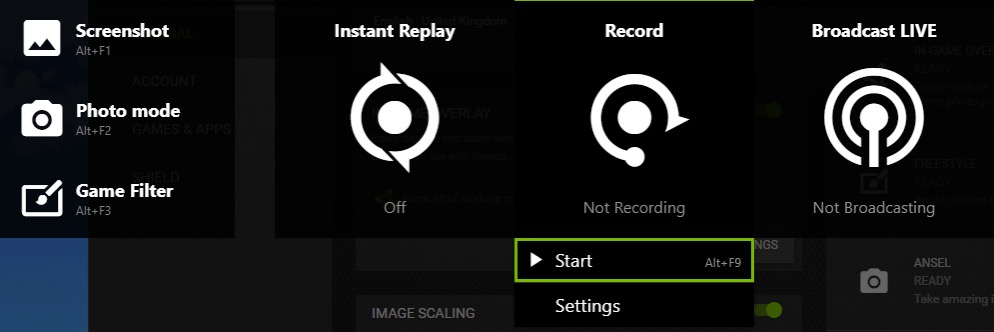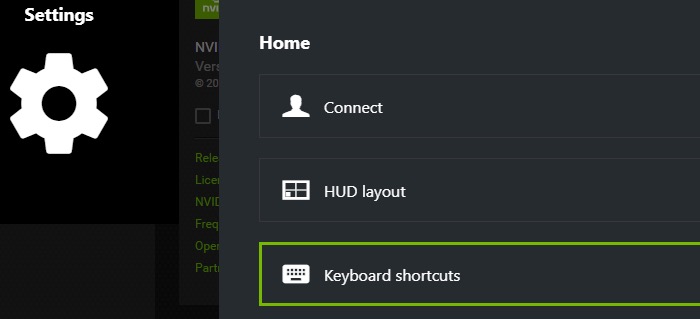Hauptinhalt:
![]() Über den Autor
Über den Autor
![]() Reviews und Preise
Reviews und Preise
Die wichtigsten Erkenntnisse
ShadowPlay ist ein leichtes, GPU-beschleunigtes Tool, das sich sowohl für Gelegenheits- als auch für Profi-Gamer eignet. Hier sind einige NVIDIA ShadowPlay-Hotkeys für die schnelle Nutzung:
- ➡️Aktivieren Sie das In-Game-Overlay (Alt + Z) und drücken Sie dann Alt + F9, um die Aufzeichnung des Spiels mit NVIDIA ShadowPlay zu starten/stoppen.
- ➡️Drücken Sie Alt + F10, um Highlights mit der NVIDIA Instant Replay-Funktion zu speichern.
- ➡️Übertrage mit GeForce Experience direkt auf Twitch, YouTube oder Facebook
- ➡️Wie mache ich Screenshots mit NVIDIA? Bitte drücken Sie Alt + F1.
Möchten Sie flüssiges, hochwertiges Gameplay aufzeichnen, ohne dabei Leistung einzubüßen? NVIDIA ShadowPlay, eine in GeForce Experience integrierte Funktion, ist ein leistungsstarkes Tool, mit dem Benutzer von NVIDIA-Grafikkarten ihre besten Gaming-Momente mühelos und mit minimalen Auswirkungen auf die Bildrate aufzeichnen können.
In diesem Handbuch erklären wir Ihnen alles, was Sie über die Verwendung von NVIDIA ShadowPlay wissen müssen, einschließlich der Aktivierung der sofortigen Wiedergabe, des Live-Streamings und der Erstellung von Screenshots.
So zeichnen Sie das Gameplay mit NVIDIA ShadowPlay auf
Egal, ob Sie Highlight-Reels oder Walkthroughs erstellen oder Clips mit Freunden teilen möchten – NVIDIA macht es Ihnen leicht. Diese Funktion ist besonders nützlich, um epische Momente festzuhalten und sie mit Ihren Freunden oder in sozialen Medien zu teilen.
ShadowPlay unterstützt sowohl manuelle Aufnahme als auch sofortige Wiedergabe. Bei der manuellen Aufnahme wird das Spiel aufgezeichnet, bis Sie es stoppen. Bei der sofortigen Wiedergabe wird nur die zuletzt eingestellte Zeit (z. B. 30 Sekunden, 5 Minuten) gespeichert, wenn Sie den Hotkey drücken.
Um mühelos mit der Aufzeichnung des Gameplays mit NVIDIA ShadowPlay zu beginnen, befolgen Sie diese Schritte:
Schritt 1. Installieren und starten Sie GeForce Experience von der offiziellen NVIDIA-Website. Melden Sie sich mit Ihrem NVIDIA-Konto an.
Hinweis: Stellen Sie sicher, dass Ihre Grafiktreiber auf dem neuesten Stand sind, da ShadowPlay für eine stabile Leistung auf diese angewiesen ist.
Schritt 2. Navigieren Sie zu Einstellungen > Allgemein > In-Game-Overlay und aktivieren Sie es. Drücken Sie dann Alt + Z oder klicken Sie auf das Teilen-Symbol, um das GeForce Experience ShadowPlay-Overlay aufzurufen.
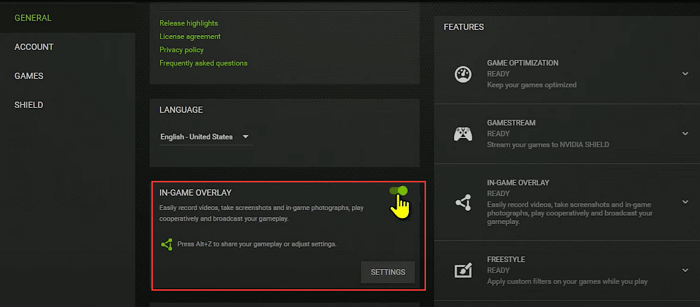
Schritt 3. Sobald das Overlay geöffnet ist, klicken Sie auf Aufzeichnen > Starten oder drücken Sie Alt + F9, um die Aufzeichnung standardmäßig zu starten oder zu stoppen.
Schritt 4. Sie können die Aufnahmeeinstellungen wie Auflösung und Bildrate auch konfigurieren, indem Sie auf Einstellungen > Aufnahme klicken.
Schritt 5. Wenn Sie fertig sind, drücken Sie erneut Alt+F9 oder klicken Sie auf die Schaltfläche „Stopp“ im „Teilen“-Overlay, um die Aufnahme zu beenden. Anschließend können Sie Ihre Aufnahmen unter xxx überprüfen.
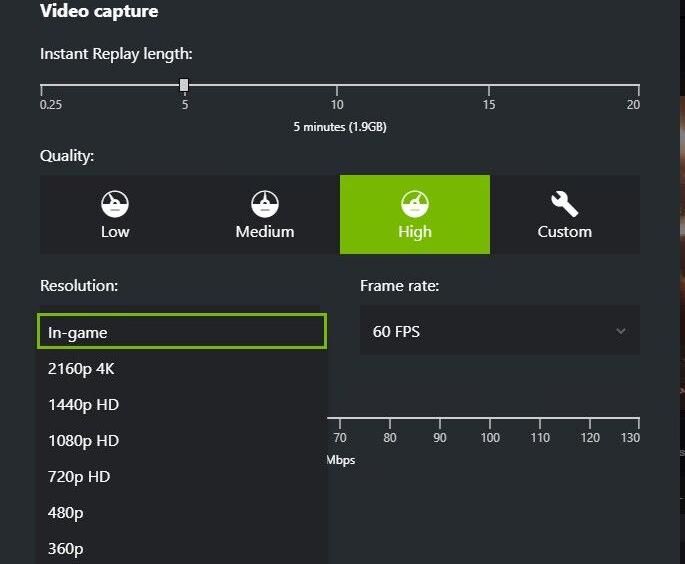
Tipps für eine bessere Gameplay-Aufzeichnung:
- Nehmen Sie je nach GPU-Leistung in 1080p oder 4K auf.
- Verwenden Sie eine SSD, um große Dateien problemlos zu speichern.
- Passen Sie die Bitrate unter „Einstellungen“ > „Videoaufnahme“ an, um eine höhere oder niedrigere Qualität zu erzielen.
Teilen Sie diesen hervorragenden Leitfaden auf Ihren Social-Media-Plattformen!
So verwenden Sie NVIDIA Instant Replay
Wenn Sie schon einmal einen unglaublichen Kopfschuss gelandet oder einen entscheidenden Move in einem Spiel ausgeführt haben, wissen Sie, wie ärgerlich es ist, die Aufnahme zu verpassen. Hier kommt NVIDIA Instant Replay ins Spiel. Instant Replay kann das Gameplay automatisch im Hintergrund aufzeichnen.
Es eignet sich perfekt, um unerwartete Momente festzuhalten, ohne die Aufnahme manuell starten und stoppen zu müssen. Mit dieser Funktion müssen Sie sich keine Sorgen mehr machen, unvergessliche Momente zu verpassen. Dies ist besonders nützlich bei rasanten Spielen wie Valorant, Apex Legends oder Call of Duty, bei denen es häufig zu unerwarteten Höhepunkten kommt.
So verwenden Sie die sofortige Wiedergabe von GeForce Experience:
Schritt 1. Öffnen Sie GeForce Experience und gehen Sie zu Einstellungen > Aufnahme, um die sofortige Wiedergabe zu aktivieren. Sie können die Wiedergabelänge von 15 Sekunden bis 20 Minuten, die Auflösung und die Qualität anpassen.
Schritt 2. Drücken Sie die Tastenkombination Alt + F10 für die sofortige Wiedergabe, um die letzten Minuten des Spiels während des Spielens zu speichern.
Hinweis: Sie können Hotkeys bei Bedarf unter „Einstellungen“ > „Tastaturkürzel“ anpassen.
Schritt 3. Sobald der Vorgang abgeschlossen ist, wird der aufgenommene Clip in dem von Ihnen angegebenen Ordner gespeichert, den Sie unter „Einstellungen“ > „Datei- und Speicherplatz“ festlegen können.
So streamen Sie live mit GeForce Experience
ShadowPlay dient nicht nur zum Aufzeichnen; es ermöglicht auch Live-Streams direkt auf Plattformen wie Twitch, YouTube oder Facebook Gaming. Dies erleichtert Gamern, die ihr Gameplay in Echtzeit teilen möchten, die Installation von Drittanbieter-Software.
Befolgen Sie diese Schritte, um mit GeForce Experience auf YouTube oder anderen Plattformen live zu gehen:
Schritt 1. Öffnen Sie das Overlay (Alt + Z) und klicken Sie auf „LIVE übertragen“.
Schritt 2. Sie können Ihre Übertragungseinstellungen, einschließlich Auflösung, Bildrate und Bitrate, anpassen, indem Sie auf „Übertragen“ > „Anpassen“ klicken.
Schritt 3. Klicken Sie auf „Verbinden“ und melden Sie sich bei Ihrem bevorzugten Live-Streaming-Dienst an, z. B. Facebook Live, Twitch oder YouTube Live.
Schritt 4. Drücken Sie Alt + F8, um die Übertragung zu starten oder zu stoppen. Während der Übertragung können Sie mit Ihren Zuschauern über Emoticons und Kommentare interagieren. Sie können Ihr Mikrofon und Ihre Webcam auch über die Freigabe-Einblendung ein- und ausschalten.
So erstellen Sie Screenshots mit NVIDIA
Neben der Aufzeichnung und dem Streaming von Gameplays bietet ShadowPlay auch eine einfache Möglichkeit, qualitativ hochwertige Screenshots aufzunehmen. Sie können diese auch direkt auf Social-Media-Plattformen wie Facebook, Google Fotos oder Imgur teilen.
Schritte zum Aufnehmen hochwertiger Screenshots während des Spiels mit NVIDIA ShadowPlay:
Schritt 1. Drücken Sie im Spiel Alt+F1, um einen Screenshot zu machen. Der Screenshot wird im angegebenen Ordner gespeichert.
Schritt 2. Verwenden Sie für verbesserte visuelle Darstellungen NVIDIA Ansel (Alt + F2), um 360°-Fotos, HDR oder Bilder mit Superauflösung aufzunehmen.
Teilen Sie diesen hervorragenden Leitfaden auf Ihren Social-Media-Plattformen!
NVIDIA ShadowPlay-Alternative zum Aufzeichnen von Gameplay
NVIDIA ShadowPlay eignet sich gut für die Aufzeichnung von Gameplays, ist aber aufgrund der komplizierten Einrichtung und des Fehlens integrierter Bearbeitungstools nur eingeschränkt nutzbar. Spieler ohne NVIDIA-GPU oder diejenigen, die ein einfacheres, vielseitigeres Clipping-Tool suchen, benötigen möglicherweise bessere Alternativen. EaseUS RecExperts ist eine beliebte Alternative zu NVIDIA ShadowPlay.
Dieser anfängerfreundliche und dennoch leistungsstarke Game Recorder bietet nahtlose Bildschirm- und Gameplay-Aufnahmen mit einer einfachen Benutzeroberfläche, die selbst Einsteigern zusagt. Mit dem neu hinzugefügten Game Recording-Modus können Sie beliebte Titel wie LOL, CSGO und Apex Legends in gestochen scharfem 4K UHD aufnehmen. Außerdem unterstützt er die Aufnahme mit Webcam und Audio und ist somit perfekt für Gamer, die mühelos professionell wirkende Inhalte erstellen möchten.
Hauptmerkmale:
- Plattformübergreifende Unterstützung: Mac und Windows
- Intuitive Benutzeroberfläche, einfach für Anfänger
- Spielmodus für 2D/3D-Gameplay in 4K UHD
- Aktivieren Sie die Funktion „Aufnahme planen“ , um das Gameplay automatisch aufzuzeichnen
- Nehmen Sie Facecam-, System- und Mikrofon-Audio gleichzeitig auf
- Hochwertige Ausgabe mit anpassbaren Einstellungen
Schritt 1. Starten Sie den EaseUS-Spielerekorder und klicken Sie auf das Menüsymbol , um die Einstellungen zu öffnen.
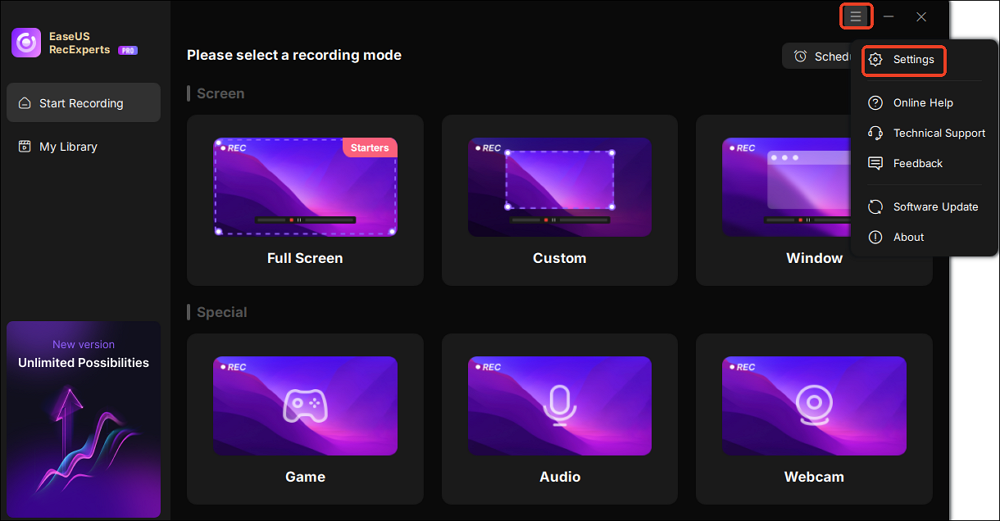
Schritt 2. Passen Sie anschließend die Einstellungen unter den Video- , Audio- und Spieloptionen nach Bedarf an. Dazu gehört die Konfiguration des Aufnahmeformats und der Qualität, der Export von Audiodateien, die Anzeige von Overlay-Informationen usw.
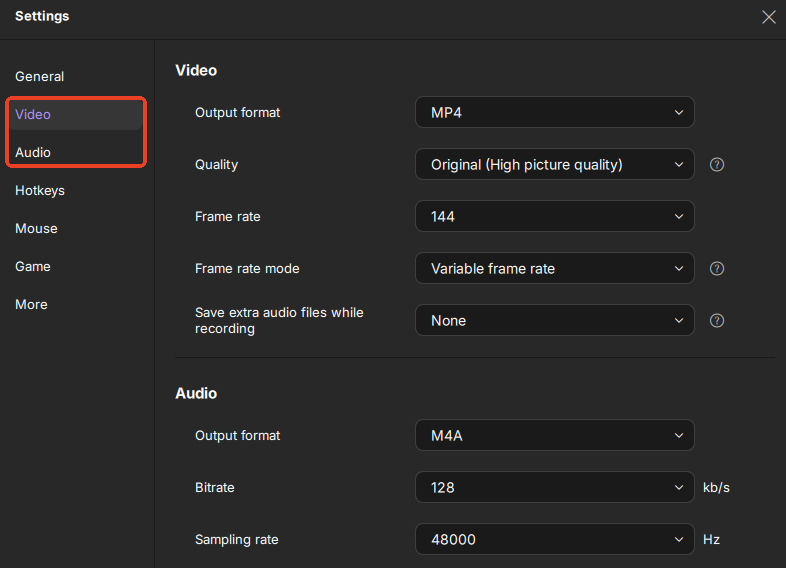
Schritt 3. Gehen Sie zurück zur Hauptoberfläche und wählen Sie den Spielmodus . Wählen Sie das Spielfenster für das Gameplay, das Sie aufnehmen möchten, und wählen Sie bei Bedarf eine Webcam oder Audioquelle aus.
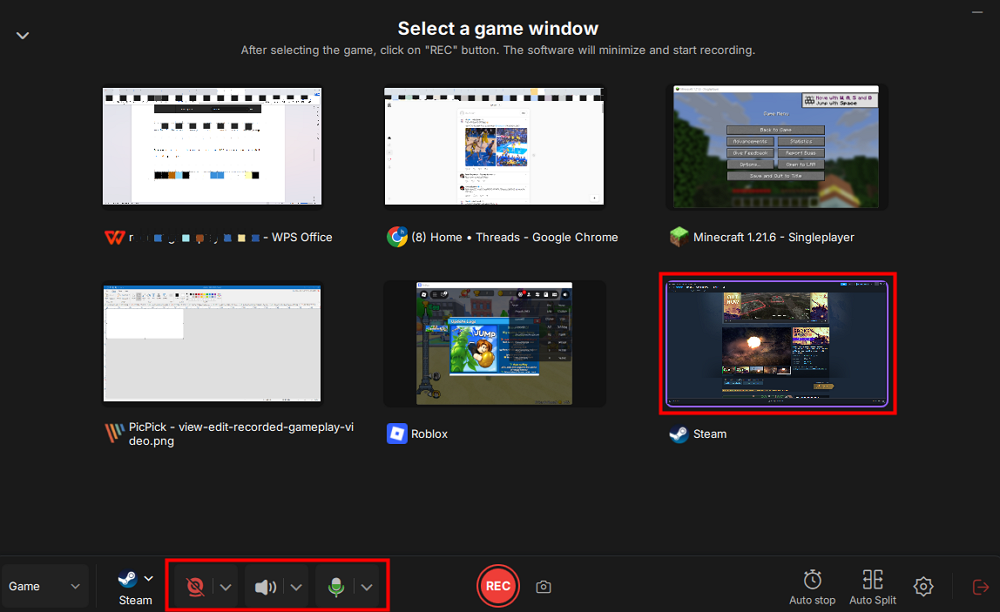
Drücken Sie abschließend REC , um die Spielaufzeichnung zu starten.
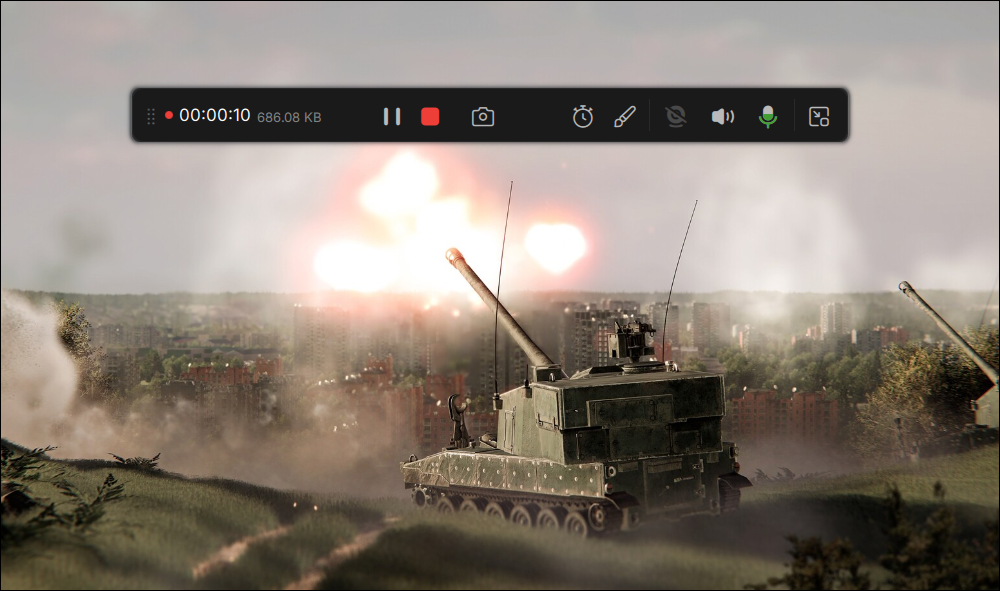
Schritt 4. Sie können auf das Kamerasymbol klicken oder F11 drücken, um während der Spielaufzeichnung Screenshots zu machen.

Schritt 5. Klicken Sie auf das rote Quadrat, um die Aufnahme zu beenden. Gehen Sie anschließend zu „Meine Bibliothek“ , um eine Vorschau des aufgezeichneten Gameplay-Videos anzuzeigen. Außerdem können Sie das Spielvideo mit den integrierten Tools bearbeiten.
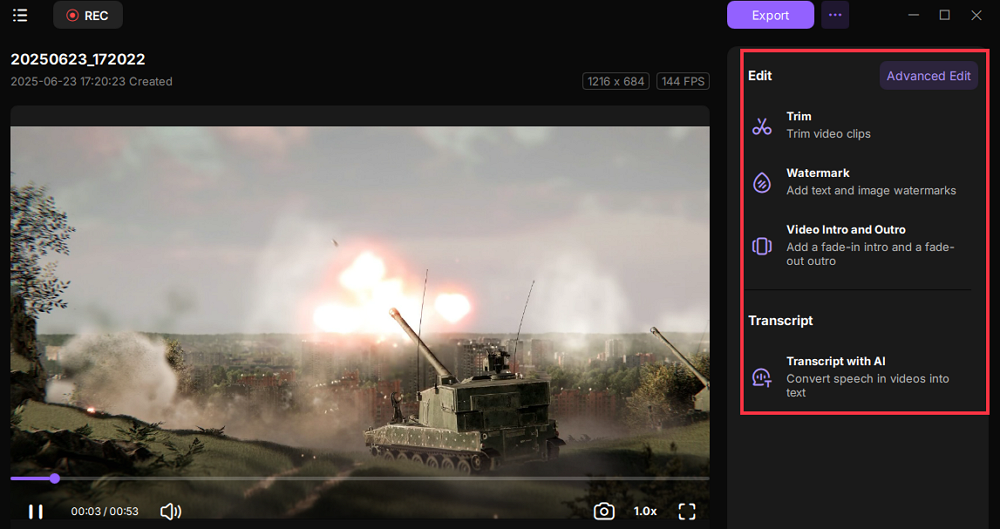
Teilen Sie diesen hervorragenden Leitfaden auf Ihren Social-Media-Plattformen!
Letzte Worte
Dank minimaler Leistungseinbußen und der nahtlosen Integration in GeForce Experience hat sich ShadowPlay zu einem der besten Tools für PC-Gamer entwickelt. Ob Gameplay-Aufzeichnung, Instant Replay, Live-Streaming oder Screenshots – ShadowPlay macht alles einfach und effizient. Mit den in dieser Anleitung beschriebenen Schritten holen Sie das Beste aus NVIDIA ShadowPlay heraus.
Alternativ ist EaseUS RecExperts auch ein wunderbares Tool zum Aufzeichnen von Spielhighlights ohne Verzögerung, insbesondere für Gamer, die keine NVIDIA-GPU haben.
FAQs zur Verwendung von ShadowPlay
1. Wie kann ich mit NVIDIA ShadowPlay den Desktop aufzeichnen?
Um Ihren Desktop mit NVIDIA ShadowPlay aufzuzeichnen, müssen Sie die Desktop-Aufnahme in den Einstellungen aktivieren. Gehen Sie zu Einstellungen > Datenschutz und aktivieren Sie die Desktop-Aufnahme. Anschließend können Sie die Aufnahme mit denselben Hotkeys starten und stoppen.
2. Verfügt NVIDIA über einen Bildschirmrekorder?
Ja, NVIDIA ShadowPlay ist im Wesentlichen der in GeForce Experience integrierte Bildschirmrekorder von NVIDIA. Damit können Sie Gameplay aufzeichnen, Screenshots machen und sogar Ihren Desktop aufzeichnen. Es nutzt die Leistung Ihrer NVIDIA-GPU, um hochwertige Aufnahmen mit minimalen Leistungseinbußen zu liefern.
3. Zeichnet NVIDIA das Gameplay auf?
Absolut! NVIDIA ShadowPlay wurde speziell für die Aufzeichnung von Gameplay mit minimalen FPS-Einbrüchen entwickelt. Es unterstützt eine Auflösung von bis zu 4K bei 60 FPS und ist daher ein beliebtes Tool für PC-Gamer.
4. Funktioniert NVIDIA Broadcast ohne GPU?
Nein. NVIDIA Broadcast ist für die Verwendung mit NVIDIA RTX-Grafikprozessoren konzipiert. Es nutzt die Leistung des Grafikprozessors, um Funktionen wie Rauschunterdrückung, virtuellen Hintergrund und mehr zu verbessern. Ohne einen kompatiblen Grafikprozessor funktioniert die App daher nicht.
Ist der Artikel hilfreich?
Updated von Katrin
Jahrgang 1992; Studierte Mathematik an SISU, China; Seit 2015 zum festen Team der EaseUS-Redaktion. Seitdem schreibte sie Ratgeber und Tipps. Zudem berichtete sie über Neues und Aufregendes aus der digitalen Technikwelt.
Written von Maria
Maria ist begeistert über fast allen IT-Themen. Ihr Fokus liegt auf der Datenrettung, der Festplattenverwaltung, Backup & Wiederherstellen und den Multimedien. Diese Artikel umfassen die professionellen Testberichte und Lösungen.
Bewertungen
-
"EaseUS RecExperts ist ein einfach zu bedienend und bietet umfassende Funktionen. Der Recorder kann neben dem Geschehen auf Ihrem Bildschirm auch Audio und Webcam-Videos aufnehmen. Gut gefallen hat uns auch, dass es geplante Aufnahmen und eine Auto-Stopp-Funktion bietet."
Mehr erfahren -
"EaseUS RecExperts bietet die umfassenden Lösungen für die Aufzeichnung und die Erstellungen von Screenshots Ihres Bildschirms, die Sie für eine Vielzahl von persönlichen, beruflichen und bildungsbezogenen Zwecken verwenden können."
Mehr erfahren -
"Für unserer YouTube-Videos ist ein Bildschirmrekorder sehr nützlich. Wir können die Aktivitäten in Photoshop oder Lightroom einfach aufnehmen. Kürzlich habe ich die Bildschirm-Recorder von EaseUS getestet und sie ist bei weitem die beste, die ich bisher verwendet habe."
Mehr erfahren
Verwandete Artikel
-
Kamera auf dem Laptop oder PC heimlich aufnehmen
![author icon]() Maria/Apr 27, 2025
Maria/Apr 27, 2025
-
Wie kann man Facebook Video Verlauf löschen? [Schritt-für-Schritt-Anleitung]
![author icon]() Katrin/Apr 27, 2025
Katrin/Apr 27, 2025
-
6 Wege zum Screenshot von Microsoft Edge | Apps & Add-ons
![author icon]() Maria/Apr 27, 2025
Maria/Apr 27, 2025
-
[4 Wege] Wie man VoIP-Anrufe auf dem PC im Jahr 2025 aufzeichnet
![author icon]() Maria/Apr 27, 2025
Maria/Apr 27, 2025

EaseUS RecExperts
- Den Bildschirm mit Audio aufnehmen
- Die Webcam aufnehmen
- Die PC-Spiele reibungslos aufnehmen
Hot Artikel